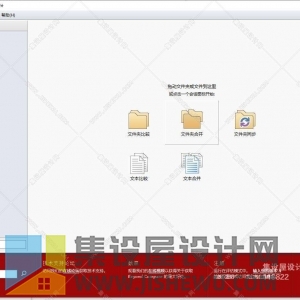
Beyond Compare Pro是一款非常实用的文件比较软件,此软件可以帮助用户比较两个文件的相同之处或者不同之处,在软件的界面上会实时显示比较结果供用户查看,并且软件还支持将两个或者两个以上的文件夹进行合并,也就是说,可以将多个文件夹合并成为一个文件夹,这将有利于文件的保存,还可提升磁盘的存储空间,非常的实用便捷。此外,本款软件还支持对文件夹信息实时同步,可帮助用户实现对文件信息的管理,并且软件不仅支持文件夹比较、合并、同步,还支持对电脑上的文本进行比较、合并,这将极大的提升了用户的工作效率,也可帮助用户更有效的对电脑上的文件、文本信息进行管理,是一款实用性能极强的文件管理软件,欢迎有需要的用户前来下载使用。
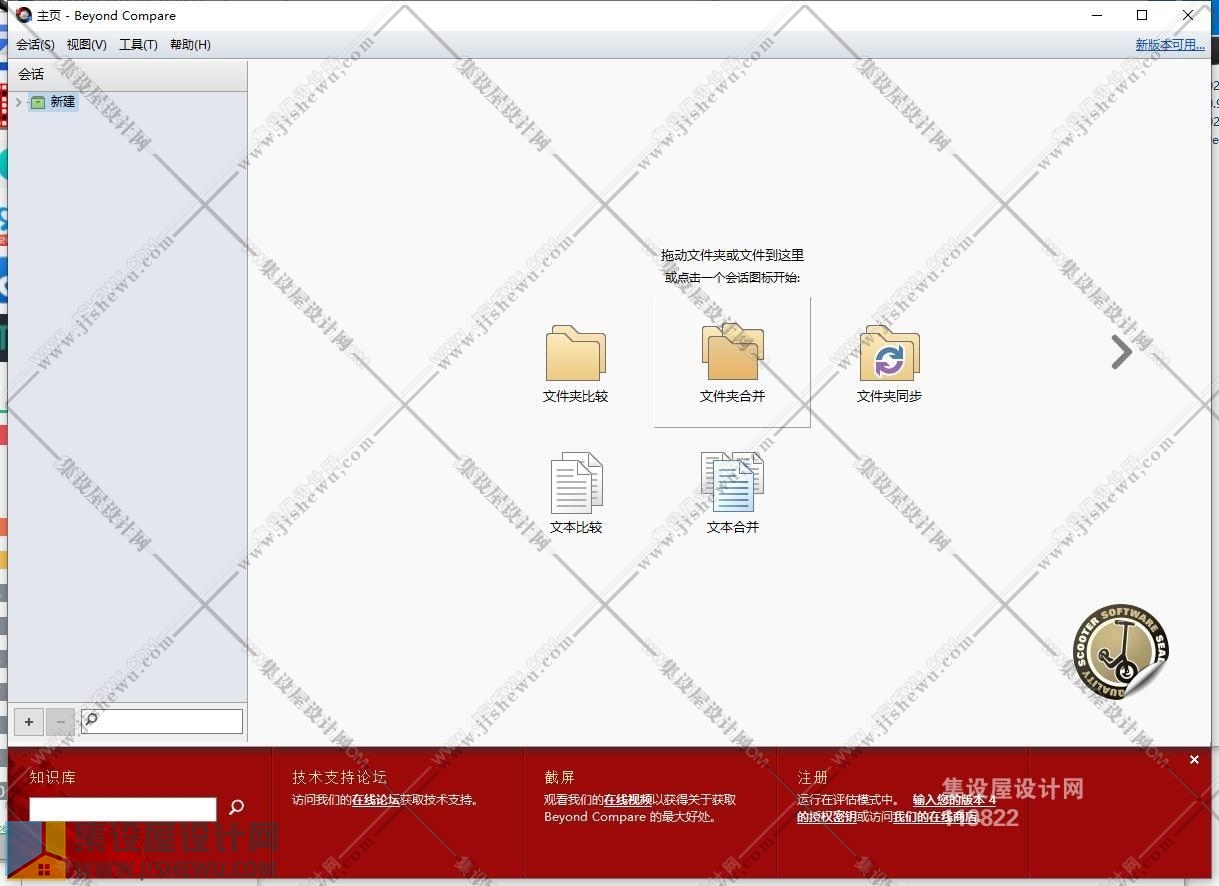
三路合并
比较共同文件的独立更改,为文件夹或单个文件创建新的合并内容。
文字替换
如果将文本更改为另一侧的特定值,则将文本指定为不重要。例如,与右侧的橙色相比,您可以在左侧找到苹果,这是一个不重要的区别。
文件夹比较对齐覆盖
覆盖文件在文件夹比较会话中的对齐方式。例如,您可以将一侧的.gif文件与另一侧的同名.png文件进行比较。
控制集成
添加用于检查符合SCC的版本控制系统中的文件的命令。
SFTP支持
Beyond Compare Pro不再依赖第三方解决方案,而是集成了对安全FTP协议(SFTP和FTP over SSL)的支持。
注册表比较
比较本地和远程的实时注册表以及注册表文件。
软件特色
自动保存您最近的会话,以便您轻松回复
可以在会话文件夹中组织命名会话
文件名左侧的颜色点显示差异颜色提示,即使选择模糊了线上其他元素的颜色。
内容比较结果可以覆盖文件颜色。例如,如果内容比较确定文件匹配,则上面的行将变为全黑。
文件夹是彩色的,以提供有关其内容的提示。例如,下面的比较让您知道文件夹包含至少一个右侧较新的文件(红色),并且双方至少有一个孤立文件(紫色)。
如果您想快速查看两个文件夹之间的更改,只需查看文件的日期和大小即可。
您可以通过定义对齐覆盖来修改对齐。
您可以使用三种类型的过滤器来控制文件夹比较会话的范围:根据文件名称或属性包含或排除文件的文件过滤器,根据比较状态显示或隐藏比较行的显示过滤器,以及文件夹显示控制何时出现文件夹的过滤器。
您可以指定要包含在会话中(或从中排除)的文件类型
可以根据文件的修改日期,大小,文件属性或文本内容对文件进行过滤
安装方法
1、找到下载完成的压缩包并解压,然后双击“BCompare-zh-4.2.9.23626.exe”应用程序进入安装步骤。
2、此程序将安装到您的计算机中,单击【下一步】继续,或单击【取消】退出安装程序。
3、选择您需要安装的类型,可选择为所有用户安装,也可选择为当前用户安装,选择完成后点击【下一步】继续。
4、阅读软件的相关许可协议,需手动选择我同意此协议,然后点击【下一步】继续安装。
5、如果您想更改程序的保存位置,请单击【浏览】并选择目标文件夹,选择完成后点击【下一步】继续。
6、选择附加任务,可选择创建桌面快捷方式,在登录时运行剪贴板比较程序等,选择完成后点击【下一步】继续安装。
7、准备安装程序,单击【安装】开始安装程序,如果您想更改程序的保存位置,请单击【上一步】。
8、安装完成后点击【结束】退出安装向导,默认运行此程序。
使用说明
使用文本合并PreviousUpNext
一旦Beyond Compare完成比较,它将显示最多四个窗格:顶部的左侧,中间和右侧窗格,其下方有一个输出窗格。如果包含中心文件,Beyond Compare将能够将两个文件与其进行比较,并将更改标记为每个特定方面的添加,修改或删除。左侧的变化标记为青色,右侧的变化标记为洋红色。重叠更改被视为冲突,并标记为红色。 (如果您愿意,可以更改配色方案。)
冲突
任何时候左侧和右侧有不同的变化,它们在同一条线上或在彼此的两条线内,这些区域将被视为冲突,并且在三个输入窗格中将显示为红色。输出将被视为冲突。如果在左侧和右侧都进行相同的更改,则不会将其视为冲突。
显示过滤器
合并时,显示过滤器从Beyond Compare的传统过滤器切换到检查每行的合并状态的新过滤器。使用这些过滤器,您可以将显示限制为仅发生冲突或仅在一侧或另一侧进行更改。
合并
您可以在输入和输出窗格中从差异导航到差异,窗口将保持同步状态。如果您处于差异状态,则可以使用“向左”,“取中心”和“向右”命令接受左侧或右侧的更改,或者将原件保留在中心位置。 “Take”命令在工具栏上,每个编辑的弹出菜单中以及输出窗格中每个部分旁边的按钮上都可用。首次加载时,输出窗格将与中心匹配,除非它可以自动进行非冲突更改。每个更改都将着色以匹配最初来自的窗格。合并时,您还可以直接编辑输出窗格,这会将该部分更改为黄色。如果要恢复到其中一个原始输入,只需再次使用“Take”命令。
调整选项
工具>选项>调整
PreviousUpNext
调整是我们在此组合的高级或模糊程序选项,以避免混乱其他区域。
检查更新
默认情况下,Beyond Compare会检查我们的网站是否有新版本的软件。您可以更改检查之间的天数,或取消选中“检查每个”复选框以永不检查。
编辑器显示
文本视图的大多数显示设置都可以在“选项”对话框的“文件视图颜色”,“字体”页面上找到。特定于文本编辑器的设置在此处。
语法高亮通常在差异线上被抑制,因此它不会干扰差异着色方案。选中“在差异线上突出显示语法”复选框以更改此行为。
对文本末尾之外的行使用交叉阴影有助于识别文本文件的结尾,尤其是在将较长文件与较短文件进行比较时。
左侧编辑器的右侧装订线(仅比较)将复制按钮定位在视图中心附近,并将滚动条保持在外边缘。如果使用“视图”>“上下”布局,则无效。
在编辑器中启用字体链接允许文本编辑器使用其他字体以支持多种语言的字符。
使用孤立颜色会导致文件视图对仅位于比较一侧的项目使用单独配置的颜色。
您可以在“额外行间距”中添加或减去像素,以更改视图中文本的密度。
要在特定列位置显示垂直线,请将“显示列线”设置为所需的值。将其设置为零(0)以隐藏线条。如果使用按比例分隔的字体,则列位置将由空格字符的宽度确定。
通过使比较的非活动侧变暗来调暗非活动窗格,以帮助您专注于活动侧。
要在“文本合并”会话中为较窄的输入窗格使用备用字体,请选中“使用不同的字体进行合并输入窗格”复选框。
文件操作
长文件操作后发出蜂鸣声,当复制和移动等文件操作完成时会发出声音,除非它们花费的时间少于3秒。
复制文件时通常会保留只读属性。在只读介质(如CD或DVD)上,所有文件在复制到其他位置时仍将标记为只读。要避免这种情况,请在从CD或DVD复制复选框时标记“删除只读”标志。
选中“检查磁盘上已更改的文件”复选框,以便在将焦点返回到文件视图时检查文件的较新副本。如果找到,Beyond Compare将提示“文件在磁盘上更改,重新加载?”标记自动重新加载,除非将丢弃更改复选框,以便Beyond Compare自动加载较新的文件,只要您没有对显示的文件进行更改。
可以更改比较优先级以影响执行后台工作的顺序。
可以更改二进制比较的缓冲区大小以影响速度。
家庭观点
可以设置粘滞会话选择以记住从主视图中选取的最后一个会话,而不是在应用程序中更新的最后一个会话。
接口
以下是工具栏按钮等的显示提示时的工具栏,以及提示中的显示键盘快捷键复选框:
ESC键关闭文件视图适用于所有文件视图类型,例如文本比较,表比较和图片比较。它不会影响文件夹视图。
可以通过隐藏冗余垂直滚动条来标记单个垂直滚动条以节省水平空间。
可以将粘性分割器位置标记为使文件视图中的窗格的大小是用户定义的而不是自动确定的。
选择“压缩”以适合将缩略图压缩到可用的垂直空间。选择允许滚动以显示垂直滚动条。
日志面板
操作摘要
记录每个操作的摘要。
操作细节
记录每个操作的详细信息,包括受影响的每个文件
警告
记录警告和错误。
FTP跟踪
记录FTP站点的消息。
调试消息
记录对Scooter Software技术支持人员有用的消息。
显示以定义日志在开始删除最旧的消息之前可以处理的消息数。
如果输入的文件是自动将消息保存到文件,则会在必要时创建该文件。
度量
最大自动保存的会话
定义在自动删除最旧会话之前可以自动保存的会话数。输入零(0)以禁用自动保存会话功能。
Max最近使用的物品
定义在自动删除最旧项目之前可以自动记住的项目数。例如,它会影响基本文件夹下拉列表的方式。
出现帮助提示之前的毫秒数
定义在显示弹出提示之前等待的时间。
在帮助提示消失之前毫秒
定义弹出提示保持可见的时间长度。
增量搜索重置前的毫秒数
定义等待用户为增量搜索键入下一个字符的时间。
名称过滤器预设
指定文件夹视图工具栏上提供的预设名称过滤器选项。使用以分号分隔的简单通配符定义作为掩码。例:
的* .htm; * HTML; *。JPG
脚本
完成后标记蜂鸣声复选框,以获取脚本已完成的声音提示。
标记完成时关闭复选框以在脚本完成时退出程序。
指定共享脚本文件夹作为共享脚本的位置。如果在当前文件夹中找不到脚本文件名,Beyond Compare将在那里查找。
共享会话文件
如果指定了共享会话文件,则会话树中将显示共享会话。您可以使用但不能修改它们。使用“工具”>“导出设置”创建共享会话文件。
文件夹比较比较设置
会话>会话设置>比较
这些设置控制文件夹会话中的差异。
快速测试
这些比较测试可以通过读取文件夹来执行,并且比需要读取单个文件的测试快得多。
比较文件大小
如果文件大小不同,则将文件标记为不同。
比较时间戳
比较上次修改的文件的日期和时间。时间戳必须与第二个容差相差几秒才能被视为不匹配。
忽略夏令时差异会忽略精确的小时差异。这对于处理不同文件系统处理夏令时的方式很有用。
忽略时区差异会忽略精确小时的倍数的时间戳差异。
比较文件名案例
如果字符大小写不同,则将文件标记为不同。
比较文件属性
存档比较文件的存档属性。由于仅复制文件可以更改其归档属性,因此通常应禁用此选项。
系统比较文件的系统属性。
隐藏比较文件的隐藏属性。
只读比较文件的只读属性。
将文件名与不同的扩展名对齐
排列文件名相同但扩展名除外的文件。
使用不同的Unicode规范化表单对齐文件名
排列文件名与Unicode等效的文件。
需要读取文件的测试
比较内容
启用大小或内容相关的比较。
CRC比较使用其CRC值比较文件。
二进制比较逐字节比较文件。
基于规则的比较基于文件格式关联来比较文件。允许您忽略行结尾,空格或源代码注释的差异。
如果快速测试表明文件相同,则跳过,通过仅在时间戳不同时执行更慢,更彻底的测试来提高比较速度。
比较版本
比较版本信息,通常存储在应用程序文件(.exe,.dll,.ocx等)中。
覆盖快速测试结果
如果内容比较确定它们匹配,即使时间戳或其他快速测试存在差异,也会将文件标记为匹配。
Beyond Compare 4 使用30天后过期续用方法
windows上的Beyond Compare 4软件没有注册码,又过期了,简单的两个方法
法一:找到Beyond Compare 4目录,安装时默认c盘:C:\Program Files\Beyond Compare 4删除BCUnrar.dll。
法二:先卸载软件 -> 重启计算机 -> 安装软件,再找到Beyond Compare 4目录,删除BCUnrar.dll。
C:\Users\Administrator\AppData\Roaming\Scooter Software\Beyond Compare 4
激活码:
--- BEGIN LICENSE KEY ---
H1bJTd2SauPv5Garuaq0Ig43uqq5NJOEw94wxdZTpU-pFB9GmyPk677gJ
vC1Ro6sbAvKR4pVwtxdCfuoZDb6hJ5bVQKqlfihJfSYZt-xVrVU27+0Ja
hFbqTmYskatMTgPyjvv99CF2Te8ec+Ys2SPxyZAF0YwOCNOWmsyqN5y9t
q2Kw2pjoiDs5gIH-uw5U49JzOB6otS7kThBJE-H9A76u4uUvR8DKb+VcB
rWu5qSJGEnbsXNfJdq5L2D8QgRdV-sXHp2A-7j1X2n4WIISvU1V9koIyS
NisHFBTcWJS0sC5BTFwrtfLEE9lEwz2bxHQpWJiu12ZeKpi+7oUSqebX+
--- END LICENSE KEY -----
